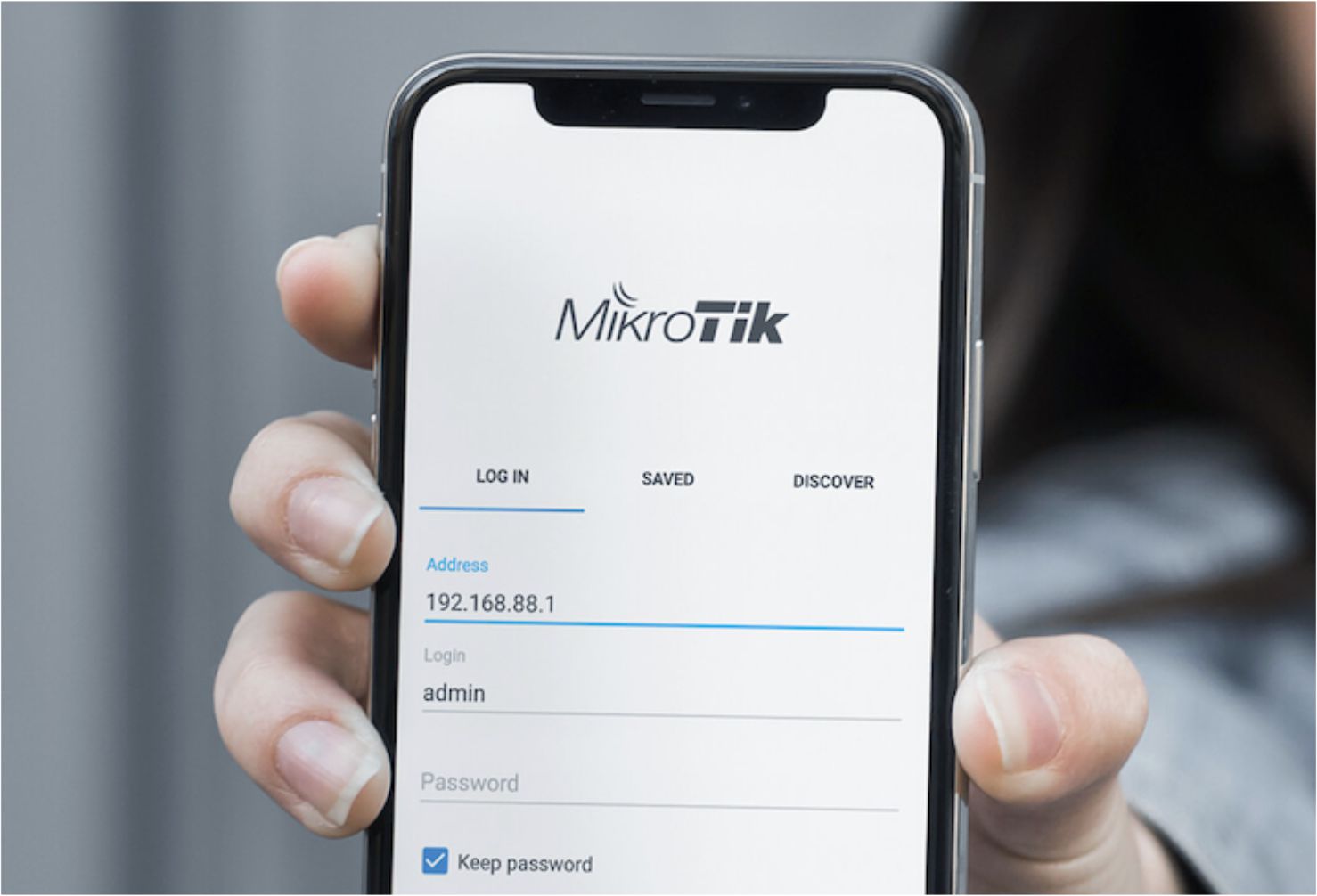Kemajuan teknologi telah memberikan kita akses yang lebih mudah dan fleksibel dalam mengelola jaringan, termasuk perangkat MikroTik yang menjadi tulang punggung banyak infrastruktur jaringan. Namun, terkadang situasi membutuhkan kita untuk mengatur atau memantau MikroTik dari jarak jauh, yang bisa menjadi tantangan tanpa akses langsung. Inilah saatnya untuk memanfaatkan kecanggihan perangkat yang kita miliki, khususnya smartphone Android, untuk melakukan tugas-tugas tersebut dengan mudah. Dalam artikel ini, Elektronike.id akan menjelajahi cara remote MikroTik via Android. Dengan menggunakan aplikasi tertentu dan konfigurasi yang tepat, Anda dapat mengakses dan mengelola router MikroTik dari mana saja selama Anda memiliki koneksi internet.
Kita akan membahas langkah-langkahnya secara rinci, mulai dari persiapan yang diperlukan hingga implementasi praktisnya. Apakah Anda seorang administrator jaringan yang ingin mengelola jaringan dari jarak jauh atau hanya ingin memahami lebih dalam tentang kemungkinan kontrol jarak jauh dengan MikroTik, artikel ini akan memberikan wawasan yang berharga. Jangan lewatkan kesempatan untuk mempelajari cara ini yang dapat meningkatkan efisiensi dan fleksibilitas Anda dalam mengelola jaringan. Mari bersama-sama menjelajahi cara mengendalikan MikroTik dari jarak jauh dengan perangkat Android. Ikuti terus artikel kami untuk informasi yang lebih mendalam!
Sekilas tentang Cara Remote Mikrotik via Android
Mikrotik merupakan salah satu perangkat jaringan yang populer digunakan untuk mengelola dan mengatur jaringan komputer. Salah satu fitur yang sangat berguna dari perangkat ini adalah kemampuannya untuk diatur dan dikelola dari jarak jauh melalui berbagai platform, termasuk Android. Dalam artikel ini, kita akan membahas secara detail tentang cara remote Mikrotik via Android, fungsi-fungsi yang tersedia, serta tips untuk mengoptimalkan penggunaannya.
Fungsi Remote Mikrotik via Android
Remote MikroTik via Android memungkinkan Anda untuk mengakses dan mengelola perangkat MikroTik Anda dari jarak jauh menggunakan perangkat seluler Android. Fungsi utama dari remote MikroTik via Android adalah sebagai berikut:
- Monitoring Jaringan: Anda dapat memantau kinerja jaringan secara real-time melalui aplikasi MikroTik di perangkat Android Anda. Ini termasuk memeriksa status koneksi, penggunaan bandwidth, dan statistik jaringan lainnya.
- Konfigurasi Perangkat: Anda dapat mengkonfigurasi perangkat MikroTik Anda dari jarak jauh melalui antarmuka pengguna yang disediakan oleh aplikasi MikroTik di perangkat Android. Ini mencakup pengaturan interface, konfigurasi firewall, manajemen routing, dan banyak lagi.
- Pemecahan Masalah Jaringan: Dengan remote MikroTik via Android, Anda dapat melakukan pemecahan masalah jaringan secara efektif dari jarak jauh. Anda dapat melakukan troubleshooting, memeriksa log, dan mengidentifikasi masalah jaringan dengan cepat.
- Pengelolaan Pengguna dan Akses: Anda dapat mengelola pengguna dan hak akses pada perangkat MikroTik Anda melalui aplikasi MikroTik di perangkat Android. Ini mencakup pembuatan pengguna, pengaturan hak akses, dan manajemen keamanan lainnya.
- Pemantauan Keamanan: Anda dapat memantau keamanan jaringan Anda dan mengambil tindakan pencegahan jika terdeteksi ancaman keamanan melalui aplikasi MikroTik di perangkat Android Anda. Ini termasuk memantau serangan DDoS, menerapkan kebijakan keamanan, dan mengelola akses pengguna.
- Pembaruan Perangkat Lunak: Anda dapat melakukan pembaruan perangkat lunak pada perangkat MikroTik Anda dari jarak jauh melalui aplikasi MikroTik di perangkat Android. Ini memungkinkan Anda untuk memastikan bahwa perangkat Anda selalu menggunakan versi perangkat lunak terbaru dengan fitur dan perbaikan terbaru.
Dengan fungsi-fungsi ini, remote MikroTik via Android memberikan fleksibilitas dan kemudahan dalam mengelola jaringan Anda dari mana pun Anda berada, asalkan terhubung dengan internet.
Cara Kerja Remote Mikrotik via Android
Remote MikroTik via Android bekerja dengan menggunakan protokol komunikasi yang didukung oleh perangkat MikroTik dan aplikasi Android yang telah diinstal. Berikut adalah langkah-langkah umum tentang bagaimana cara kerjanya:
- Koneksi Internet: Pastikan bahwa baik perangkat MikroTik Anda maupun perangkat Android Anda terhubung ke internet. Koneksi internet yang stabil diperlukan untuk melakukan remote.
- Aktifkan Layanan Remote pada MikroTik: Sebelum Anda dapat melakukan remote, pastikan layanan remote seperti SSH, Winbox, atau API telah diaktifkan pada perangkat MikroTik Anda. Anda dapat mengaktifkan ini melalui antarmuka administrasi web MikroTik atau melalui terminal SSH jika Anda memiliki akses fisik ke perangkat.
- Instal Aplikasi MikroTik pada Perangkat Android: Unduh dan instal aplikasi MikroTik resmi dari Google Play Store atau sumber resmi lainnya. Setelah diinstal, buka aplikasi dan masukkan informasi yang diperlukan untuk terhubung ke perangkat MikroTik Anda, seperti alamat IP, nama pengguna, dan kata sandi.
- Lakukan Koneksi: Setelah Anda memasukkan informasi koneksi yang benar, aplikasi MikroTik akan mencoba terhubung ke perangkat MikroTik Anda melalui protokol yang dipilih (misalnya, SSH atau API).
- Interaksi dengan Perangkat MikroTik: Setelah terhubung, Anda dapat mulai berinteraksi dengan perangkat MikroTik Anda melalui antarmuka yang disediakan oleh aplikasi MikroTik di perangkat Android Anda. Ini mungkin termasuk menjalankan perintah-perintah konfigurasi, memonitor kinerja jaringan, atau melakukan tindakan lainnya tergantung pada fitur-fitur yang didukung oleh aplikasi.
- Keamanan: Selalu pastikan untuk menggunakan koneksi yang aman saat melakukan remote, terutama jika Anda mengakses perangkat MikroTik dari jaringan publik. Gunakan protokol yang aman seperti SSH dan pastikan untuk mengaktifkan autentikasi yang kuat untuk melindungi perangkat Anda dari akses yang tidak sah.
- Keluar dan Putuskan Koneksi dengan Aman: Setelah selesai menggunakan remote MikroTik via Android, pastikan untuk keluar dari aplikasi dan putuskan koneksi dengan aman untuk menghindari potensi masalah keamanan.
Dengan mengikuti langkah-langkah di atas, Anda dapat menggunakan remote MikroTik via Android untuk mengelola perangkat MikroTik Anda dari jarak jauh dengan mudah dan aman.
Cara Remote Mikrotik via Android
Anda dapat melakukan remote MikroTik via Android menggunakan aplikasi resmi MikroTik yang tersedia di Google Play Store. Berikut langkah-langkahnya:
- Unduh Aplikasi MikroTik: Buka Google Play Store di perangkat Android Anda dan cari aplikasi bernama “MikroTik”. Pastikan Anda mengunduh aplikasi resmi yang dikembangkan oleh MikroTikls. Setelah menemukannya, unduh dan instal aplikasi tersebut.
- Buka Aplikasi MikroTik: Setelah selesai mengunduh dan menginstal, buka aplikasi MikroTik di perangkat Android Anda.
- Tambahkan Perangkat MikroTik: Di layar awal aplikasi MikroTik, Anda akan melihat opsi untuk menambahkan perangkat baru. Ketuk opsi tersebut untuk memulai proses penambahan perangkat.
- Isi Informasi Koneksi: Anda akan diminta untuk memasukkan informasi koneksi ke perangkat MikroTik Anda, seperti alamat IP perangkat, nama pengguna, dan kata sandi. Pastikan Anda memasukkan informasi yang benar dan sesuai.
- Mulai Remote: Setelah Anda memasukkan informasi koneksi dengan benar, tekan tombol “Connect” atau “Connect to device” (tergantung pada versi aplikasi). Aplikasi MikroTik akan mencoba untuk terhubung ke perangkat MikroTik Anda.
- Kelola Perangkat MikroTik: Setelah terhubung, Anda dapat mulai mengelola perangkat MikroTik Anda dari perangkat Android Anda. Aplikasi ini menyediakan antarmuka yang memungkinkan Anda untuk menjalankan perintah konfigurasi, memantau kinerja jaringan, dan melakukan tindakan administratif lainnya.
- Putuskan Koneksi dengan Aman: Setelah selesai menggunakan remote MikroTik, pastikan untuk keluar dari aplikasi dan putuskan koneksi dengan aman untuk menghindari potensi masalah keamanan.
Dengan mengikuti langkah-langkah di atas, Anda dapat melakukan remote MikroTik via Android dengan mudah dan nyaman menggunakan aplikasi resmi MikroTik. Pastikan Anda memiliki koneksi internet yang stabil untuk pengalaman remote yang lancar.
Tips Mengoptimalkan Penggunaan Remote Mikrotik via Android
Mengoptimalkan penggunaan remote MikroTik via Android bisa meningkatkan efisiensi dan fleksibilitas manajemen jaringan Anda. Berikut adalah beberapa tips untuk membantu Anda:
- Gunakan Aplikasi Resmi MikroTik: Unduh dan instal aplikasi resmi MikroTik dari Google Play Store atau sumber resmi lainnya. Aplikasi ini dirancang khusus untuk bekerja dengan perangkat MikroTik dan menyediakan banyak fitur yang berguna.
- Pastikan Koneksi Stabil: Pastikan Anda memiliki koneksi internet yang stabil baik pada perangkat Android maupun perangkat MikroTik. Koneksi yang tidak stabil dapat menyebabkan gangguan dalam proses remote.
- Aktifkan Layanan Remote pada MikroTik: Pastikan Anda telah mengaktifkan layanan remote seperti SSH atau Winbox pada perangkat MikroTik Anda. Ini memungkinkan Anda untuk terhubung dari jarak jauh melalui aplikasi Android.
- Keamanan: Penting untuk menjaga keamanan jaringan Anda. Pastikan untuk mengubah kata sandi default dan menggunakan koneksi yang aman saat mengakses perangkat MikroTik dari jarak jauh.
- Pengaturan Resolusi Layar: Sesuaikan resolusi layar pada perangkat Android Anda agar sesuai dengan ukuran layar dan kebutuhan Anda. Hal ini dapat memudahkan navigasi dan penggunaan aplikasi MikroTik.
- Manfaatkan Fitur-Fitur Aplikasi: Aplikasi MikroTik untuk Android biasanya dilengkapi dengan berbagai fitur yang berguna seperti monitoring koneksi, konfigurasi interface, manajemen firewall, dll. Manfaatkan fitur-fitur ini sesuai kebutuhan Anda.
- Pelajari Perintah Command Line: Selain menggunakan antarmuka grafis, Anda juga dapat menggunakan command line interface (CLI) untuk mengelola perangkat MikroTik. Pelajari perintah-perintah dasar CLI untuk melakukan konfigurasi lebih lanjut.
- Simpan Konfigurasi: Pastikan untuk menyimpan konfigurasi perangkat secara berkala. Ini akan membantu Anda dalam mengembalikan konfigurasi jika terjadi kesalahan atau masalah saat melakukan konfigurasi dari jarak jauh.
- Update Perangkat Lunak: Pastikan perangkat MikroTik Anda dan aplikasi Android Anda selalu diperbarui dengan versi terbaru. Pembaruan ini biasanya mencakup perbaikan bug dan peningkatan keamanan.
- Praktekkan dengan Baik: Terakhir, praktikkan penggunaan remote MikroTik melalui aplikasi Android secara berkala. Semakin sering Anda menggunakan, semakin terbiasa Anda akan dengan fitur-fitur dan fungsionalitasnya.
Dengan mengikuti tips di atas, Anda dapat mengoptimalkan penggunaan remote MikroTik melalui perangkat Android Anda dan meningkatkan efisiensi manajemen jaringan Anda secara keseluruhan.
Kesimpulan
Cara Remote Mikrotik via Android adalah fitur yang sangat berguna bagi administrator jaringan untuk mengelola dan memantau jaringan mereka dari jarak jauh. Dengan menggunakan aplikasi remote yang tepat dan menerapkan tips-tips yang disebutkan di atas, Anda dapat mengoptimalkan penggunaannya dan meningkatkan efisiensi dalam mengelola jaringan Anda. Jadi, jangan ragu untuk mencoba dan memanfaatkan fitur ini untuk kebutuhan jaringan Anda.